ודא שלמחשב המארח שלך יש חיבור יציב
- Hyper-V היא פלטפורמת הוירטואליזציה של מיקרוסופט והיא מאפשרת לך ליצור מספר מכונות וירטואליות בשרת פיזי אחד.
- אם אתה מבצע שינויים במכונה וירטואלית ואז רוצה לשחזר אותו לנקודת זמן מוקדמת יותר, אתה יכול להשתמש בנקודות ביקורת.
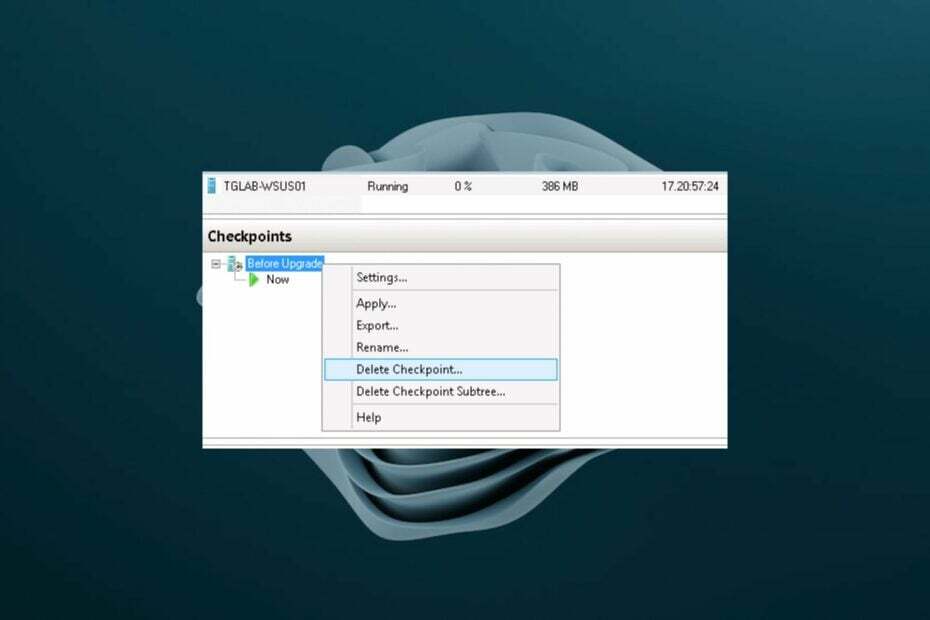
איקסהתקן על ידי לחיצה על הורד את הקובץ
- הורד את Restoro PC Repair Tool שמגיע עם טכנולוגיות פטנט (פטנט זמין כאן).
- נְקִישָׁה התחל סריקה כדי למצוא בעיות של Windows שעלולות לגרום לבעיות במחשב.
- נְקִישָׁה תקן הכל כדי לתקן בעיות המשפיעות על האבטחה והביצועים של המחשב שלך.
- Restoro הורד על ידי 0 הקוראים החודש.
אם אתה משתמש Hyper-V וירטואליזציה ב-Windows ויצרת מחסום, אתה עלול למצוא את עצמך במצב שבו אתה צריך למחוק את המחסום. עם זאת, לפעמים דברים משתבשים ואין אפשרות למחוק מחסום.
נקודות ביקורת אלו נוצרות כברירת מחדל בכל פעם שאתה מבצע פעולות מסוימות כמו עצירה או הפעלת VM או אפילו כאשר אתה מכבה את המחשב המארח. המטרה העיקרית של המחסומים הללו היא לשחזר מצבים קודמים של מכונות וירטואליות כאשר משהו משתבש איתם.
למה אני לא יכול למחוק נקודת ביקורת ב-Hyper-V?
ישנן מספר סיבות מדוע אינך יכול למחוק נקודת ביקורת ב-Hyper-V. להלן כמה מהסיבות הנפוצות:
- המחסום נמצא כעת בשימוש – על מנת למחוק מחסום יש לעצור אותו תחילה. כאשר אתה מפסיק א מכונה וירטואלית, הוא ישמור אוטומטית את מצבו כך שניתן יהיה להפעיל אותו מחדש בתאריך עתידי. תהליך זה דורש שטח דיסק כדי לאחסן מידע.
- העברת מכונות וירטואליות – אם העברתם מכונה וירטואלית ממארח אחד לאחר באמצעות נקודות ביקורת, אז יהיו מספר נקודות בידוק שנוצרו עבור המחשב הווירטואלי המסוים הזה. זה עלול לגרום לבלבול אם תנסה למחוק את כולם בבת אחת.
- חיבור לקוי עם המארח - אם אתה נתקל בבעיות ביצירת חיבור יציב עם המחשב המארח, ייתכן שלא תוכל למחוק נקודת ביקורת. בדוק את חיבור הרשת שלך וודא ששירות המארח פועל במחשב שלך.
- אין לך הרשאה מספקתs - כאשר אתה מנסה למחוק נקודת ביקורת, Windows בודק אם יש לך הרשאה לעשות זאת. אם אין לך הרשאה, לא תוכל למחוק מחסומים.
- כלי צד שלישי יצר את המחסום - אמנם אתה יכול להשתמש ב-Hyper-V Manager כדי למחוק נקודות ביקורת, אך אינך יכול למחוק נקודות בידוק שנוצרו על ידי כלי של צד שלישי.
מה אני יכול לעשות אם אין אפשרות למחוק מחסום?
מספר בדיקות מקדימות שיש לבצע כוללות:
- בדוק אם המכונה הוירטואלית פועלת.
- סגור והפעל מחדש את Hyper-V Manager.
- ודא שלא השבית את שירות Hyper-V.
- בדוק אם נקודות ביקורת מופעלות עבור ה-VM שלך.
- השבת שירותים לא חיוניים.
- הפעל מחדש את המחשב.
כעת תוכל להמשיך לפתרונות שלהלן.
1. רענן את Hyper-V Manager
- פתח את מנהל Hyper-V.
- לחץ לחיצה ימנית על שם המחשב המארח ב-Hyper-V Manager ובחר לְרַעֲנֵן.

- הפעל מחדש את המחשב.
2. הפעל מחדש את שירות Hyper-V
- לחץ על חלונות + ר מפתחות לפתיחת לָרוּץ תיבת דיאלוג.
- הקלד services.msc ופגע להיכנס.

- אתר את שירותים הקשורים ל-Hyper-V, לחץ לחיצה ימנית על כל אחד מהם, בחר תפסיק, לאחר מכן הַתחָלָה שוב.

3. הפעל את Hyper-V כמנהל מערכת
- לחץ לחיצה ימנית על תפריט התחל ובחר ניהול מחשב.
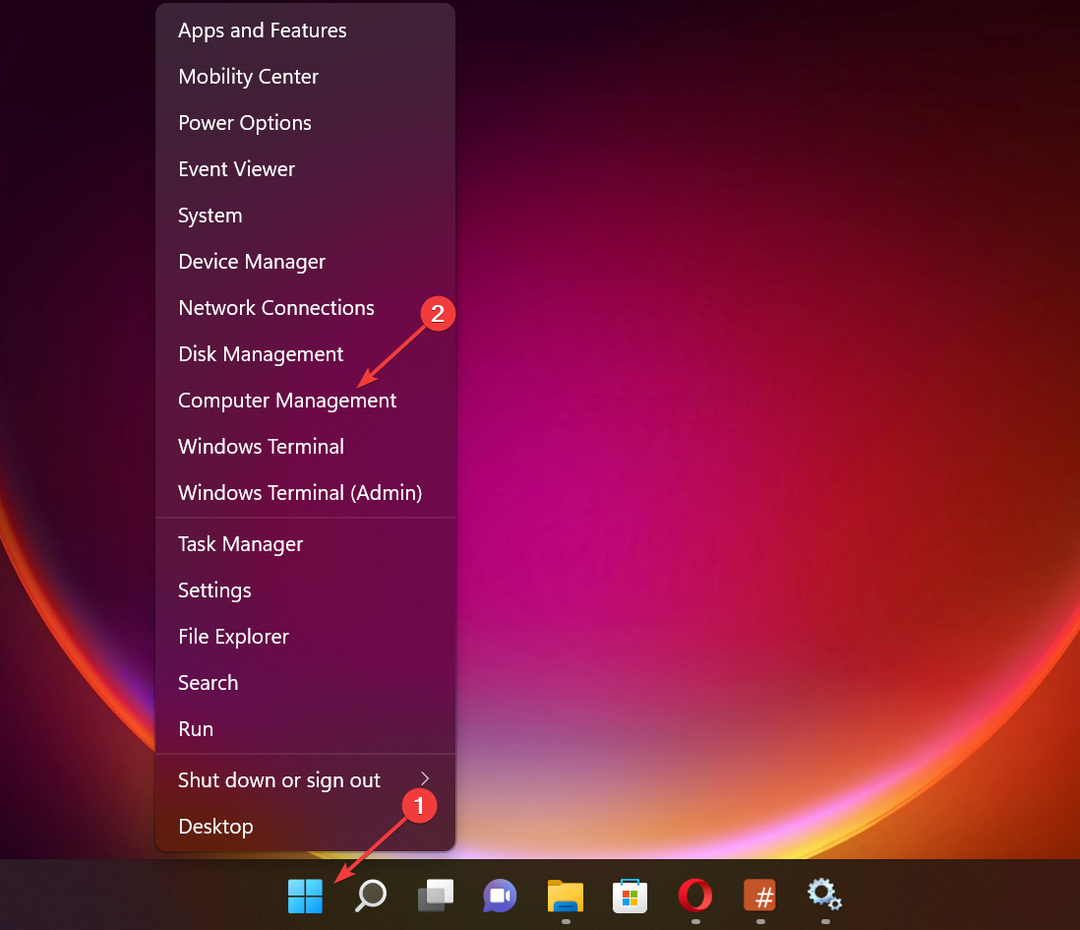
- אתר והרחיב משתמשים וקבוצות מקומיים ולחץ פעמיים על קבוצות.

- בחר ופתח מנהלי Hyper-V.

- לחץ על לְהוֹסִיף, וב- הזן את שמות האובייקטים לבחירה שדה והזן את שם חשבון המשתמש שלך.
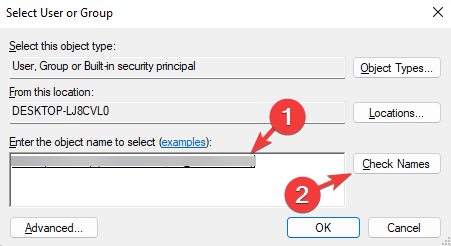
- ללחוץ בסדר, ואז לחץ להגיש מועמדות ו בסדר כדי לשמור את השינויים.

- הפעל מחדש את המחשב.
- היפרד מבעיות מדפסת עם KB5026436
- Addinprocess.exe: מה זה ואיך להסיר אותו
- תיקון: הגנת רשות האבטחה המקומית כבויה ב-Windows 11
4. התקן מחדש את תכונת Hyper-V
- לחץ על לחפש סמל, הקלד הפעל או כבה את תכונות Windows ולחץ לִפְתוֹחַ.

- אתר את Hyper-V תכונה ובטל את הסימון ולאחר מכן לחץ בסדר כדי לשמור שינויים.

- הפעל מחדש את המחשב ואז חזור על אותם שלבים רק הפעם, סמן את Hyper-V תכונה.
5. מחק נקודת ביקורת עם פקודת Powershell
- לחץ על חלונות סוג מפתח פגז כוח בשורת החיפוש ולחץ הפעל כמנהל.
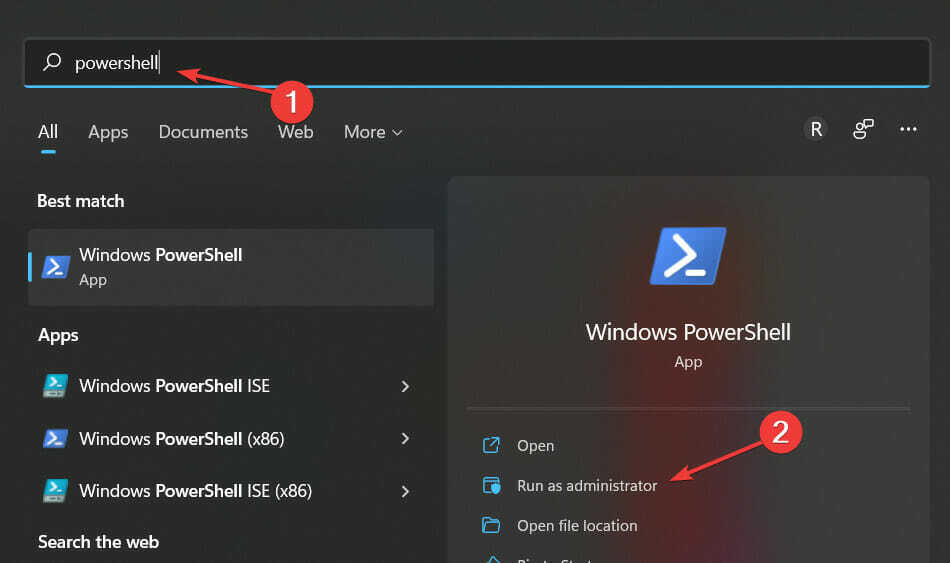
- הקלד את הפקודה הבאה ולחץ להיכנס (החלף VMName בשם המכונה הווירטואלית שלך):
Get-VMSnapshot -VMName| Remove-VMSnapshot 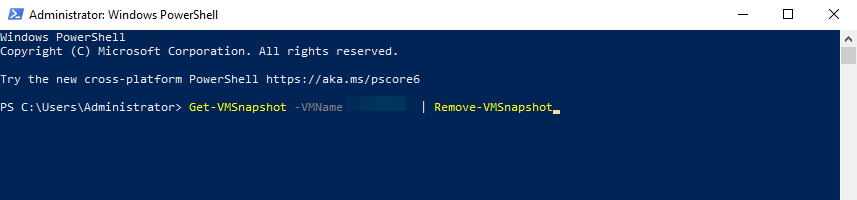
במקרים מסוימים, תמצא את זה Hyper-V אינו מורשה להתחבר. אם זו המצוקה שלך, יש לנו מאמר מומחה הכולל את כל התיקונים כדי למנוע את הבעיה הזו.
משתמשים מתלוננים גם על בעיות אחרות כגון לא יכול להתקין Hyper-V אבל סיקרנו בהרחבה תיקונים שונים כדי לעזור לך לעקוף בעיה זו.
בעיה דחופה נוספת היא הזיכרון של Hyper-V נגמר. עיין במדריך שלנו על אותו הדבר כפי שטיפלנו גם בבעיה זו.
ספר לנו אם הצלחת לפתור בעיה זו בסעיף ההערות למטה.
עדיין יש בעיות? תקן אותם עם הכלי הזה:
ממומן
אם העצות לעיל לא פתרו את הבעיה שלך, המחשב שלך עלול להיתקל בבעיות Windows עמוקות יותר. אנחנו ממליצים הורדת כלי תיקון מחשב זה (מדורג נהדר ב-TrustPilot.com) כדי לטפל בהם בקלות. לאחר ההתקנה, פשוט לחץ על התחל סריקה לחצן ולאחר מכן לחץ על תקן הכל.


